- Autor Jason Gerald [email protected].
- Public 2024-01-19 22:14.
- E modifikuara e fundit 2025-01-23 12:47.
Windows 7 fsheh dosje dhe skedarë të rëndësishëm në mënyrë që përdoruesit të mos i modifikojnë ose fshijnë ato, gjë që përfundimisht mund të dëmtojë sistemin e tyre. Windows 7 nuk shfaq skedarë të fshehur si parazgjedhje. Për shembull, skedari pagefile.sys është zakonisht një skedar i fshehur. (Nëse një aplikacion përdor shumë memorie, Windows përdor këtë skedar, i cili çliron më shumë memorie.) Megjithatë, ndonjëherë ju mund të keni nevojë të shfaqni skedarë dhe dosje të fshehura në Windows 7. Viruset ose spyware mund të jenë në skedarë të fshehur., Pra virusi është e vështirë për tu gjetur dhe hequr.
Hapi
Metoda 1 nga 4: Shfaqja e skedarëve të fshehur në Windows 7 duke përdorur opsionet e dosjeve
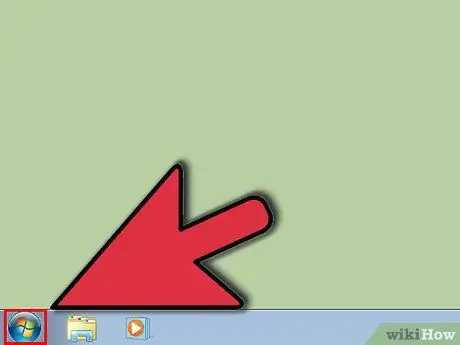
Hapi 1. Klikoni në butonin Start të Windows 7

Hapi 2. Kliko Control Panel
Ju gjithashtu mund të klikoni butonin Start dhe më pas shkruani "opsionet e dosjeve" në kutinë e kërkimit. Zgjidhni "Opsionet e Dosjeve" në Panelin e Kontrollit nga lista që rezulton.
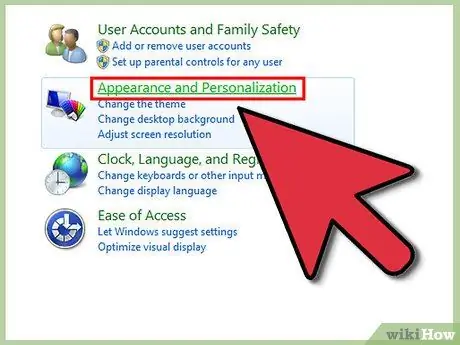
Hapi 3. Klikoni "Paraqitja dhe Personalizimi
”
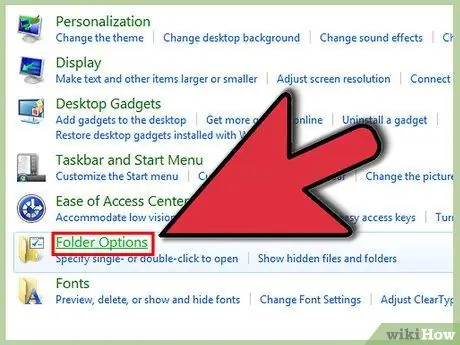
Hapi 4. Klikoni "Opsionet e Dosjeve
”
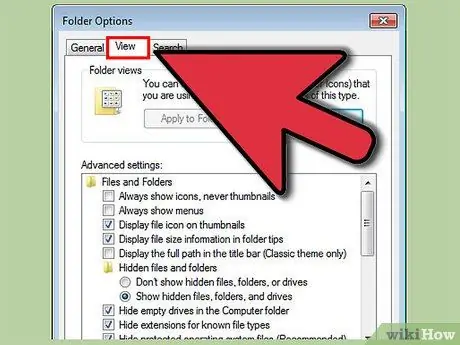
Hapi 5. Klikoni në skedën View në dritaren Opsionet e Dosjeve
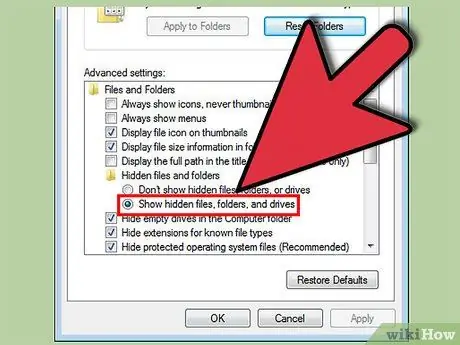
Hapi 6. Klikoni "Shfaq skedarët, dosjet dhe disqet e fshehura" në "Cilësimet e përparuara" dhe klikoni "OK
”
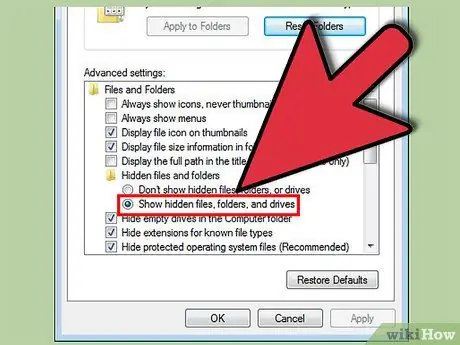
Hapi 7. Zgjidhni butonin e radios "Shfaq skedarët, dosjet dhe disqet e fshehura" në kategorinë "Skedarët dhe dosjet e fshehura"
”
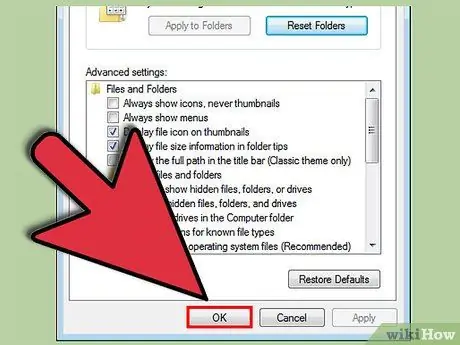
Hapi 8. Klikoni "OK" në fund të dritares Opsionet e Dosjeve
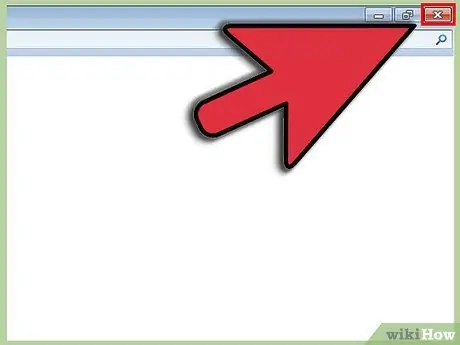
Hapi 9. Mbyllni dritaren e Panelit të Kontrollit
Tani do të jeni në gjendje të shihni të gjithë skedarët dhe dosjet dhe disqet e fshehura në Windows 7.
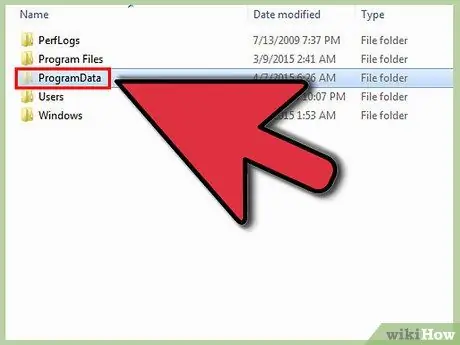
Hapi 10. Provojeni këtë duke parë makinën C:
Kërkoni një program të quajtur "ProgramData". Nëse mund ta shihni programin, atëherë tani mund të shihni skedarët dhe dosjet e fshehura.
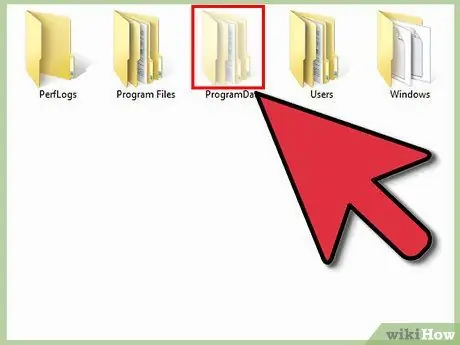
Hapi 11. Vini re se ikonat për skedarët dhe dosjet e fshehura janë thinjur
Kjo është ajo që mund të përdorni për të bërë dallimin midis skedarëve të fshehur dhe atyre të fshehur.
Metoda 2 nga 4: Shfaqja e skedarëve të mbrojtur të sistemit operativ
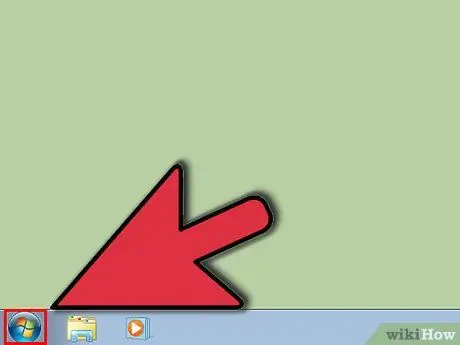
Hapi 1. Klikoni në butonin Start të Windows 7
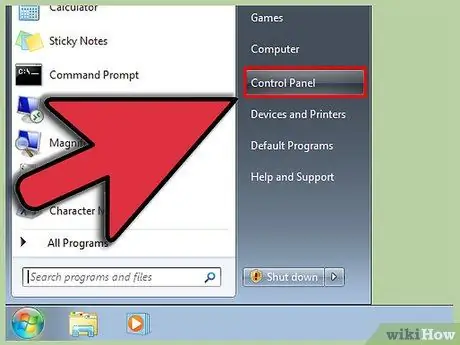
Hapi 2. Klikoni Control Panel
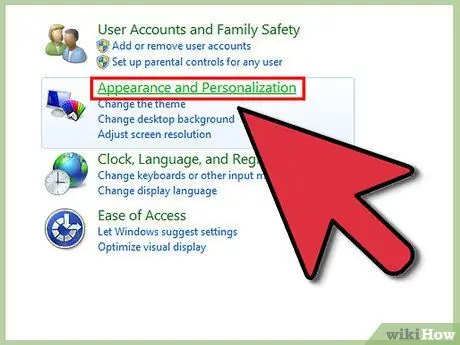
Hapi 3. Klikoni "Paraqitja dhe Personalizimi
”
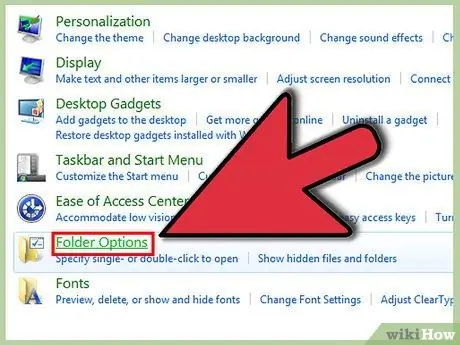
Hapi 4. Klikoni "Opsionet e Dosjeve
”
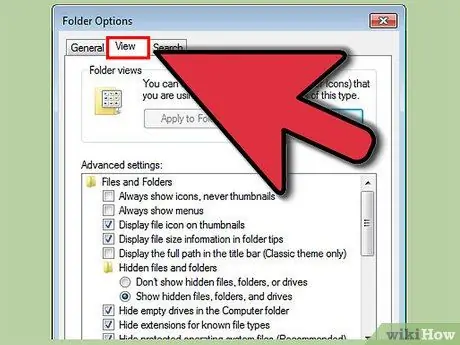
Hapi 5. Klikoni "Shiko
”
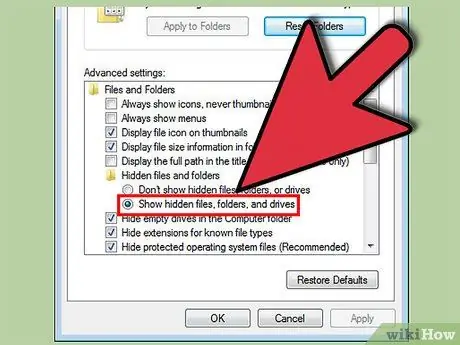
Hapi 6. Klikoni "Shfaq skedarët, dosjet dhe disqet e fshehura" në "Cilësimet e avancuara" dhe klikoni "OK
”
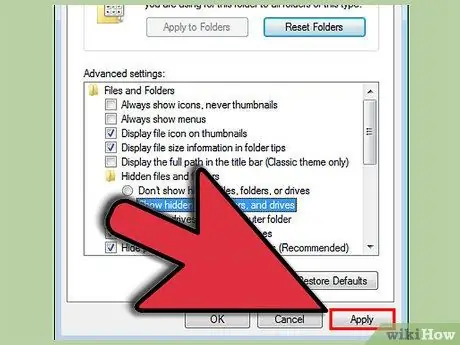
Hapi 7. Klikoni “Apliko
”
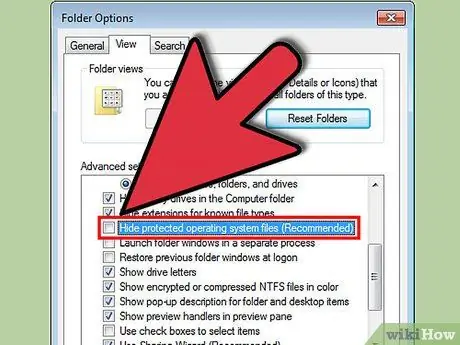
Hapi 8. Hiqni kutinë "Fshih skedarët e sistemit operativ të mbrojtur
"
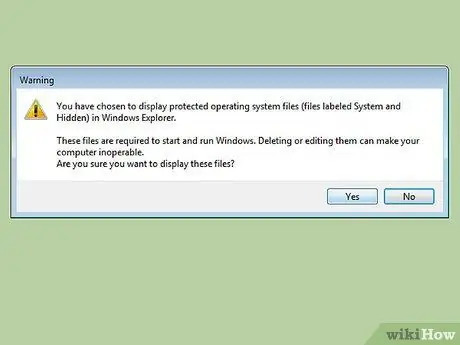
Hapi 9. Shikoni kutinë e dialogut duke pyetur nëse jeni të sigurt se doni ta bëni këtë
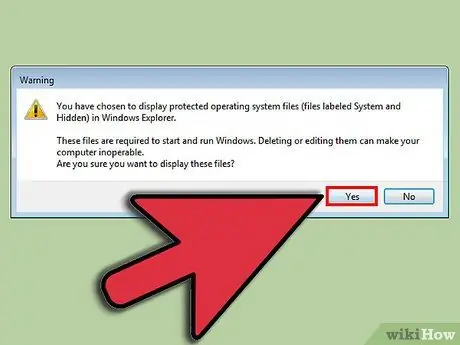
Hapi 10. Klikoni “Po
”
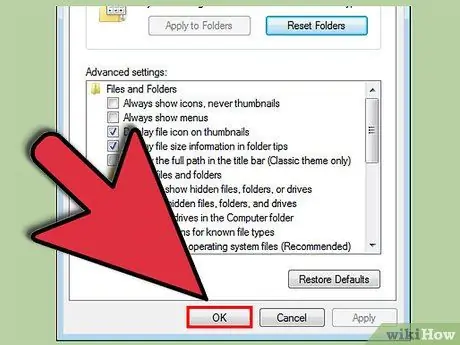
Hapi 11. Klikoni “OK
”
Metoda 3 nga 4: Shfaqja e skedarëve të fshehur duke përdorur Redaktorin e Regjistrit
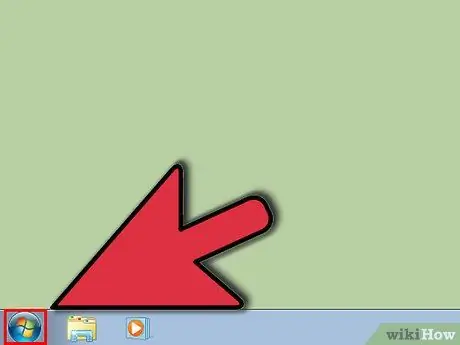
Hapi 1. Klikoni butonin Start
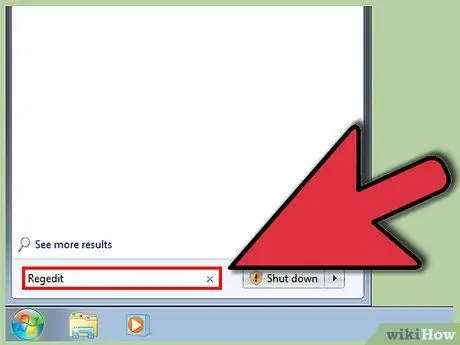
Hapi 2. Shkruani "regedit" në kutinë e kërkimit dhe shtypni enter
Ju duhet të jeni regjistruar si administrator në mënyrë që të kryeni këto hapa
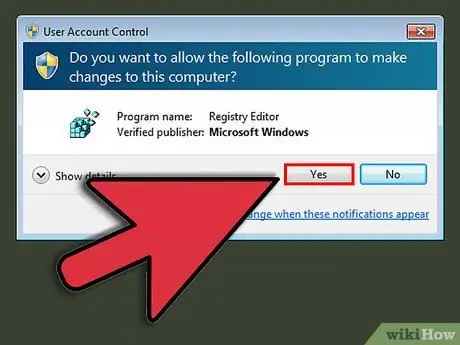
Hapi 3. Klikoni "Po" nëse ju kërkohet të konfirmoni që jeni administratori
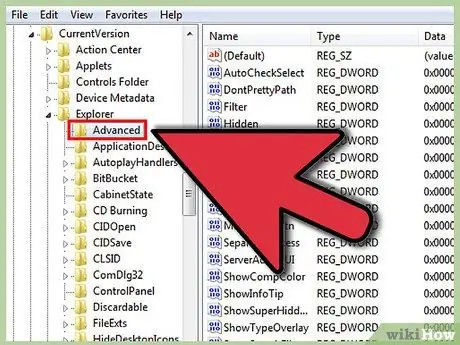
Hapi 4. Shikoni për këtë çelës brenda regedit:
HKEY_CURRENT_USER / Software / Microsoft / Windows / CurrentVersion / Explorer / Advanced.
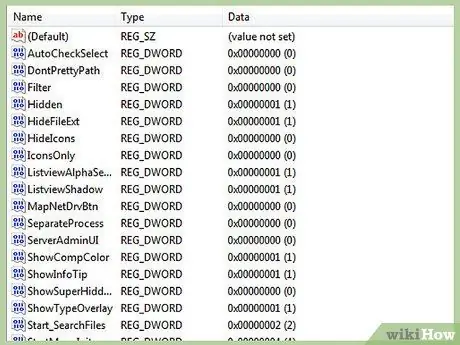
Hapi 5. Shikoni në të djathtë të dritares Advanced, ku mund të shihni vlerat
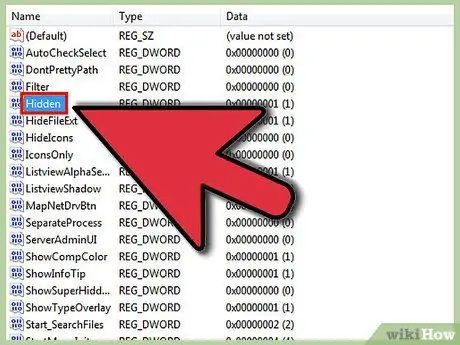
Hapi 6. Kërkoni vlerën “E fshehur
”
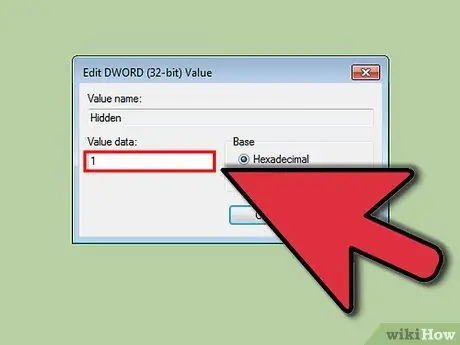
Hapi 7. Klikoni me të djathtën mbi vlerën dhe ndryshojeni në 1
Metoda 4 nga 4: Shikimi i skedarëve të mbrojtur të sistemit operativ duke përdorur Redaktorin e Regjistrit
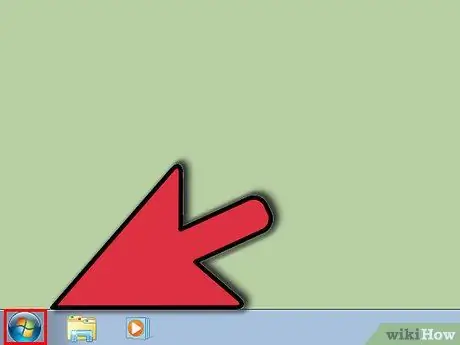
Hapi 1. Klikoni butonin Start
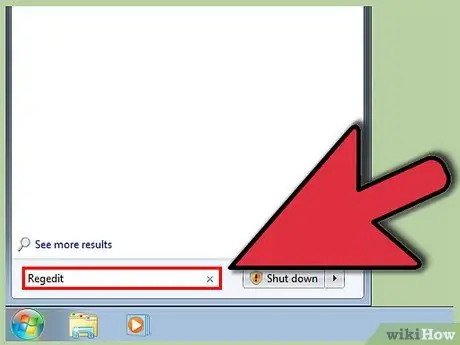
Hapi 2. Shkruani "regedit" në kutinë e kërkimit dhe shtypni enter
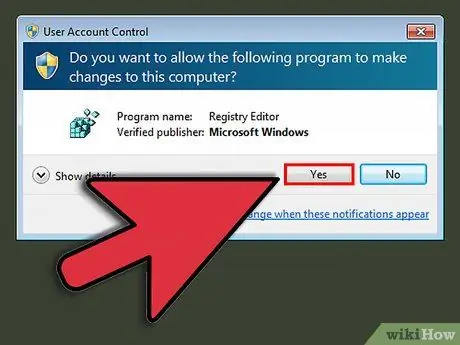
Hapi 3. Klikoni "Po" nëse ju kërkohet të konfirmoni që jeni administratori
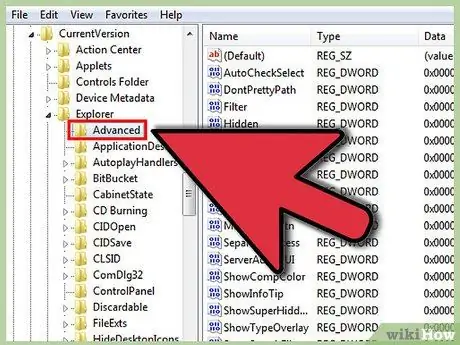
Hapi 4. Shikoni për këtë çelës brenda regedit:
HKEY_CURRENT_USER / Softuer / Microsoft / Windows / CurrentVersion / Explorer / Advanced.
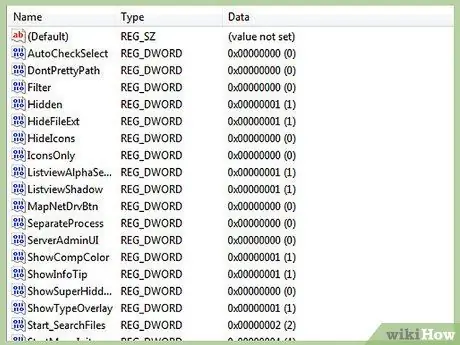
Hapi 5. Shikoni në të djathtë të dritares Advanced, ku mund të shihni vlerat
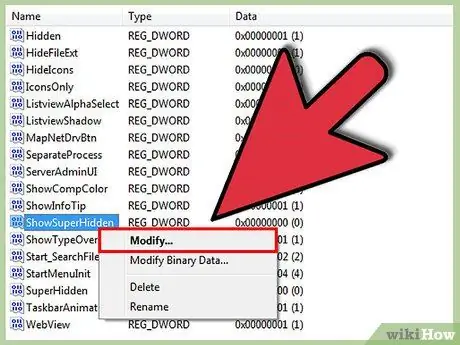
Hapi 6. Klikoni me të djathtën "ShowSuperHidden" dhe klikoni Modifiko
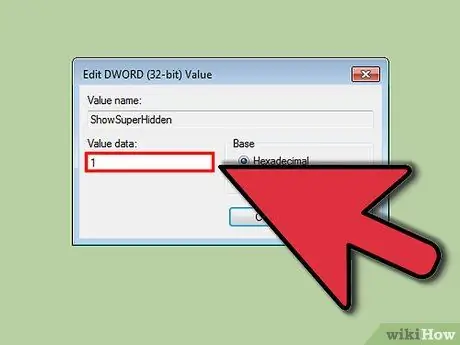
Hapi 7. Lloji 1
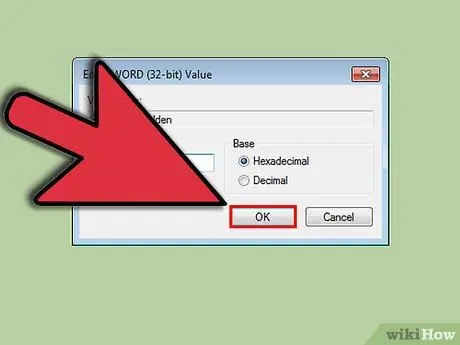
Hapi 8. Klikoni “OK
”
Këshilla
- Nëse nuk doni t'i shihni më këto skedarë, gjithmonë mund t'i fshehni përsëri duke kaluar përsëri në proces dhe duke ndryshuar vlerat ose duke kontrolluar përsëri kutitë.
- Ndërsa mund të fshehni skedarë konfidencialë në mënyrë që njerëzit e tjerë të mos i shohin ato, kjo nuk është një mënyrë e mirë për të siguruar siguri ose privatësi. Në vend të kësaj, duhet të përdorni "lejet" në një skedar për t'i dhënë asaj sigurinë që dëshironi.






